В Планировщик используйте представление "Диаграммы", чтобы увидеть ход выполнения работы.
-
В верхней части плана выберите "Диаграммы".

Использование диаграмм для ответа:
Вы также можете выбрать фильтр, чтобы ограничить задачи, которые будут видеться во всех диаграммах, и группировку, чтобы отсортировать области задач.
Какие задачи просрочены?
На диаграмме состояния вы увидите, сколько задач с опозданием запущены, в которой перечислены количество задач "Не начата", "Выполнение", "С опозданием" и "Завершено".
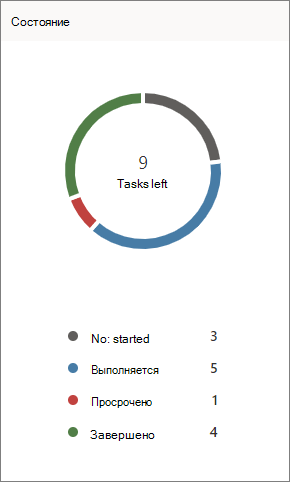
Вы также можете просмотреть только задачи с опозданием для группы.
-
В представлении "Диаграммы" выберите "Фильтр"и "Опоздание". На всех диаграммах будут от демонстрации только задачи с опозданием.
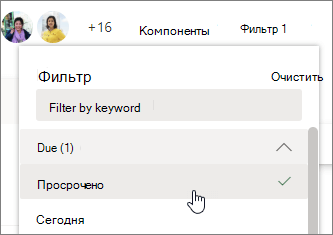
Как дела с моими сегментами?
На диаграмме с сегментом показана лиловая диаграмма, на которых показано, сколько задач в каждом сегменте, задав количество задач с цветовой кодией хода их выполнения. Таким образом, вы сразу увидите, например, какой сегмент с самыми поздними задачами, а какой сегмент завершен.
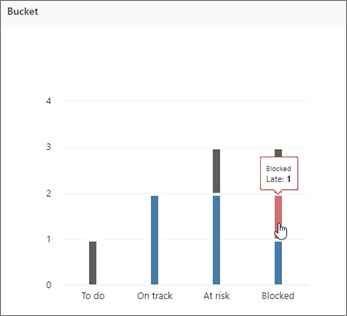
Чтобы увидеть количество задач для каждого состояния, наведите курсор на каждый цветной полосок диаграммы. В этом примере в сегменте "Заблокированные" содержится одна поз поз поздравая задача.
Какие задачи являются срочными или важными?
На диаграмме приоритетов высве-ветвяют задачи с приоритетом "Срочно", "Важно", "Средний" или "Низкий".
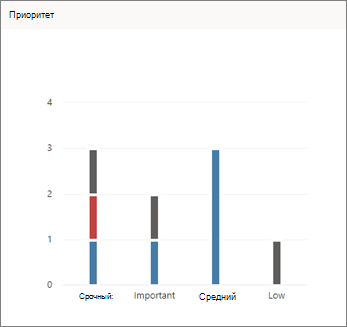
Если в столбце "Срочно" вы видите слишком много задач с опозданием, с помощью фильтра можно отфильтровать все срочные задачи и узнать, назначены ли они одному человеку или в одном сегменте, и использовать эти сведения для балансирения рабочей нагрузки.
У кого слишком много задач?
Хотя вы не можете узнать, назначено ли кому-то больше работы, чем у него есть время, вы можете узнать, не назначено ли одному человеку больше задач, чем остальным. В представлении "Диаграммы" можно увидеть количество задач, которые каждому сотруднику назначены в плане, с цветовой кодикой хода выполнения.
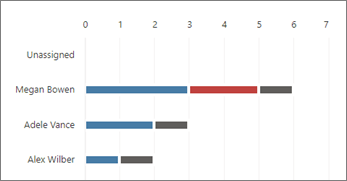
В этом примере у Марта больше задач с опозданием (красным цветом), чем у других участников плана. Алене и Алексею назначено не так много задач, и они должны отследить выполнение своих задач. Возможно, имеет смысл убедиться, что Адел или Алексей может взять на себя часть работы, чтобы вернуть план в нужное время.
Чтобы переназначить задачи, отфильтруйте список задач, выбрав линию перегруженного участника, а затем выберите задачу, чтобы назначить ее другому участнику. Вы также можете переназначать задачи на Доске.










